 |
Impression de pages Internet
 Chargement du papier Chargement du papier
 Utilisation de EPSON Web-To-Page Utilisation de EPSON Web-To-Page
 Utilisation du gestionnaire d’impression sous Mac OS X Utilisation du gestionnaire d’impression sous Mac OS X
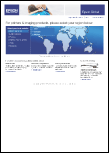
Reportez-vous à la section ci-dessous pour plus de détails au sujet du chargement du papier.
Si vous utilisez des papiers spéciaux Epson, reportez-vous à la section ci-dessous.
Utilisation de EPSON Web-To-Page
Le logiciel EPSON Web-To-Page vous permet d'imprimer des pages Internet conformément à la largeur du papier sélectionné.
 |
Remarque : |
 |
|
Ce logiciel n'est pas disponible pour Windows Vista, XP x64 et Mac OS X.
|
|
 |
Remarque pour les utilisateurs de Windows Internet Explorer 7 : |
 |
|
La fonction Impression de pages Internet ajustées à la taille du papier est une fonction standard de Windows Internet Explorer 7.
|
|
 |
Dans Internet Explorer, accédez à la page Internet que vous souhaitez imprimer.
|
Si l’application EPSON Web-To-Page est installée, la barre d’outils EPSON Web-To-Page s’affiche dans la fenêtre Internet Explorer.
 |
Cliquez sur le bouton Imprimer de la barre d’outils. La fenêtre Imprimer s'affiche.
|
 |  |
Remarque : |
 |  |
|
Si vous souhaitez afficher un aperçu de l’impression, cliquez sur le bouton Aperçu de la barre d’outils.
|
|
 |
Cliquez avec le bouton droit de la souris sur l’icône de l'imprimante et sélectionnez Options d’impression (Windows XP et 2000) ou Propriétés (Windows Me et 98 SE).
|
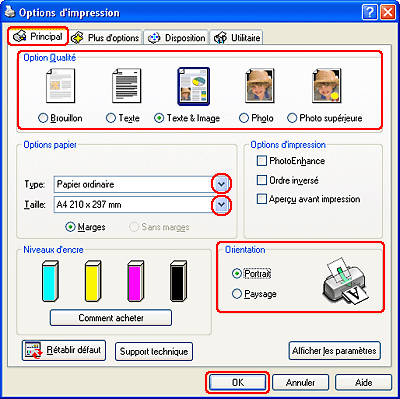
 |
Cliquez sur l’onglet Principal et sélectionnez une des options suivantes pour la qualité :
|
 |
Sélectionnez le paramètre Type approprié.
|
 |
Sélectionnez le paramètre Taille approprié. Vous pouvez aussi définir une taille de papier personnalisée. Pour plus de détails, reportez-vous à l’aide en ligne.
|
 |
Pour modifier l'orientation de l'impression, sélectionnez Portrait (vertical) ou Paysage (horizontal).
|
 |
Cliquez sur OK pour fermer la fenêtre des paramètres de l'imprimante.
|
 |
Imprimez la page souhaitée.
|
Utilisation du gestionnaire d’impression sous Mac OS X
 |
Remarque : |
 |
|
Sous Mac OS X, les utilisateurs peuvent imprimer les pages Internet à l’aide du gestionnaire d’impression.
|
|
 |
Accédez à la page Internet que vous souhaitez imprimer.
|
 |
Accédez à la zone de dialogue Format d'impression.
|
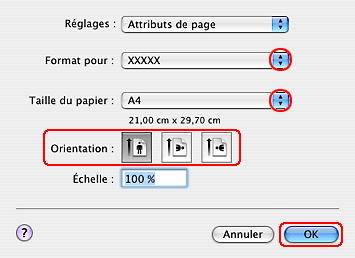
 |
Sélectionnez l'imprimante utilisée pour le paramètre Pour.
|
 |
Sélectionnez les paramètres Papier et Orientation adaptés. Vous pouvez aussi définir une taille de papier personnalisée. Pour plus de détails, reportez-vous à l’aide en ligne.
|
 |
Cliquez sur OK pour fermer la zone de dialogue Format d'impression.
|
 |
Accédez à la zone de dialogue Imprimer.
|
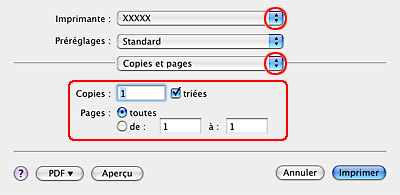
 |
Sélectionnez l'imprimante utilisée pour le paramètre Imprimante. Définissez ensuite les paramètres Copies et pages.
|
 |
Sélectionnez Configuration Imprimante dans le menu contextuel.
|

 |
Sélectionnez les paramètres Support, Couleur et Mode adaptés. Pour plus de détails sur l’option Configuration Imprimante, reportez-vous à l’aide en ligne.
|
 |
Cliquez sur Imprimer pour lancer l’impression.
|
|  |

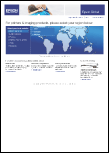
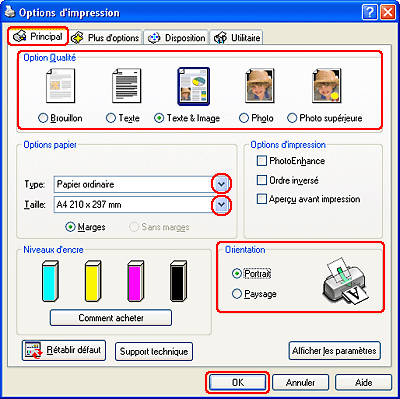
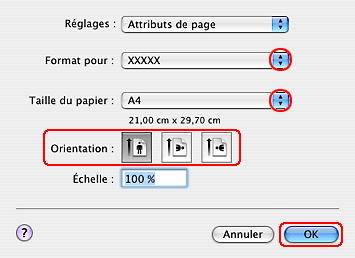
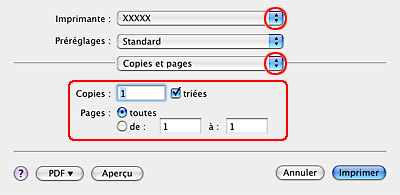




 Chargement du papier
Chargement du papier
 Haut
Haut









